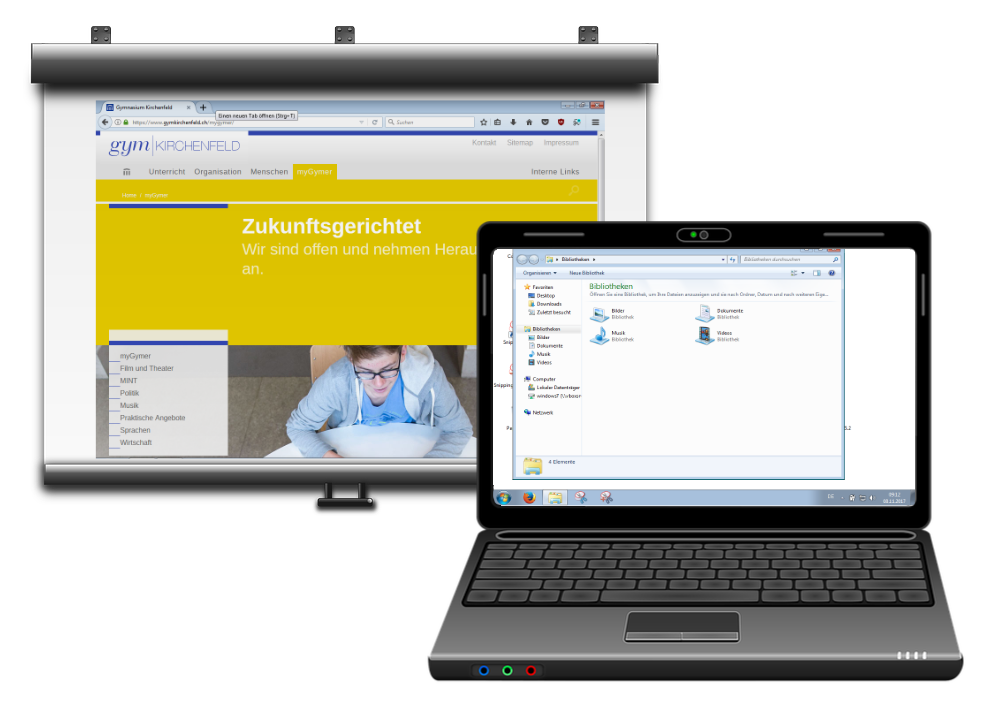Beamer
Sobald das Zimmernotebook oder ein eigenes Gerät (BYOD) am Beamer angeschlossen ist, gibt es unterschiedliche Präsentationsmodi.
Umschalten
Um zwischen den Modi umzuschalten verwendet man die Tastenkombination + P. Im nun erscheinenden Menü wählt man den Modus.
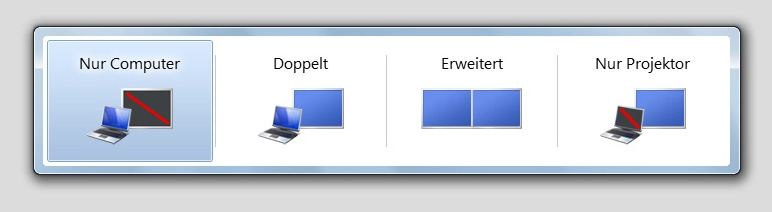
1. Nur Computer
Dieser Modus zeigt das Bild nur auf dem Notebook an - das Beamerbild ist schwarz.
2. Doppelt
Der am häufigsten verwendete Modus. Zeigt das Bild des Notebooks auf dem Beamer an.
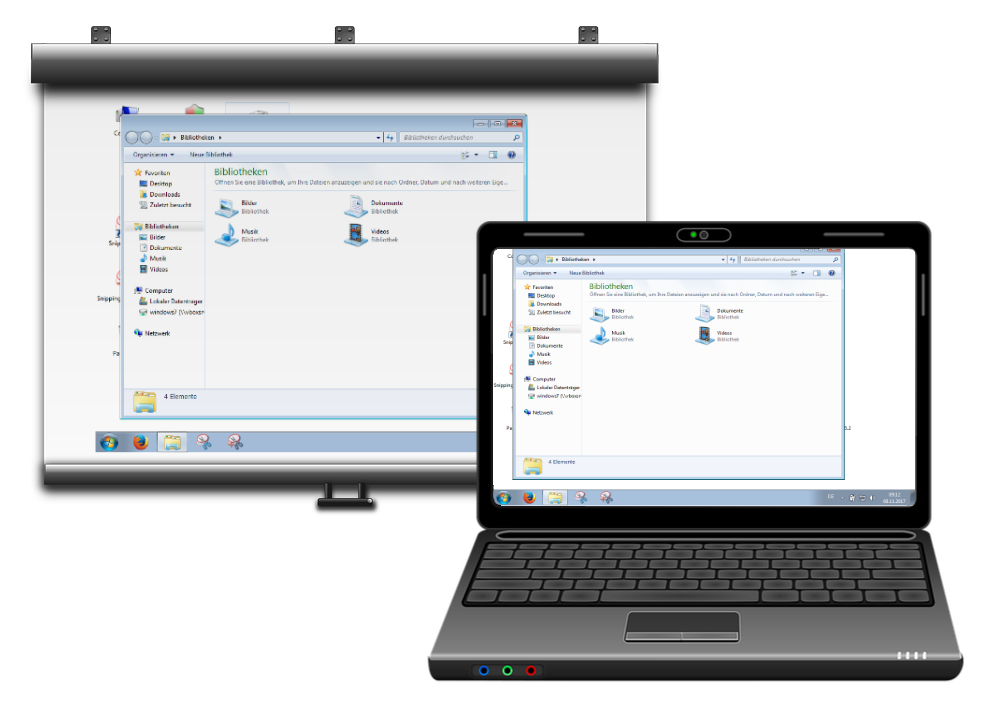
3. Erweitert
Die Einstellung «Erweiterte» kombiniert zwei Bildschirme zu einem: Das Fenster kann beliebig auf den Bildschirmen hin- und hergeschoben werden. Hierbei dient das projizierte Beamerbild als Erweiterung des Desktops am Notebook. Dieser Modus ist nützlich, wenn die "Freeze"-Taste nicht zur Verfügung steht (Zimmer mit Stehpult und neuen Beamern), indem man ein gewünschtes Fenster in die Projektionsfläche ziehen und gleichzeitig in einem andren Programm arbeiten kann.